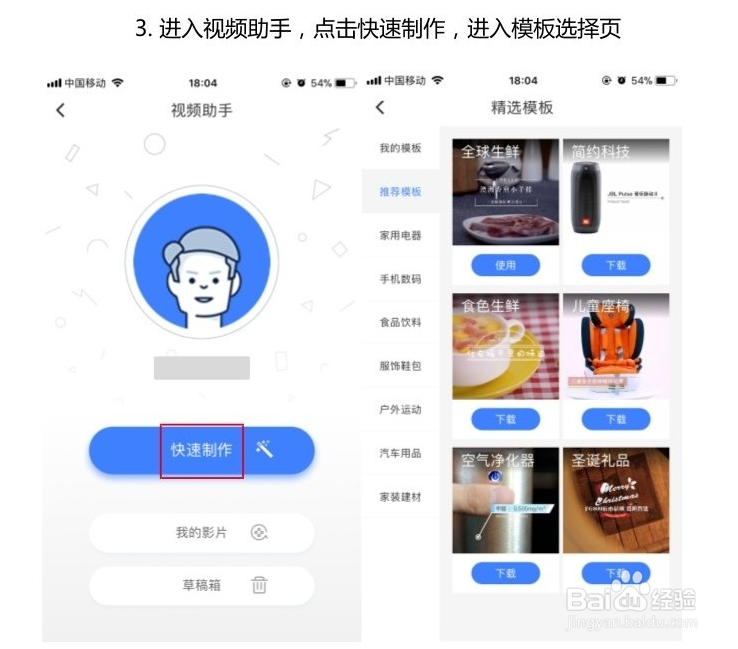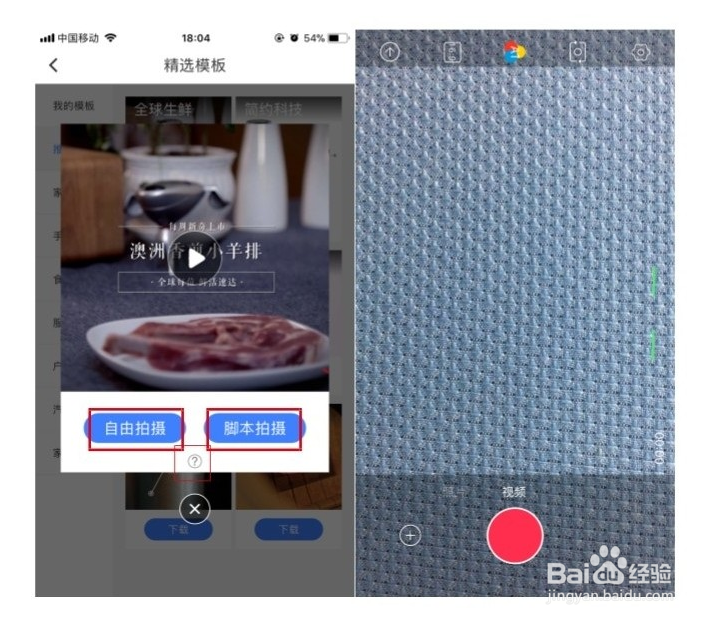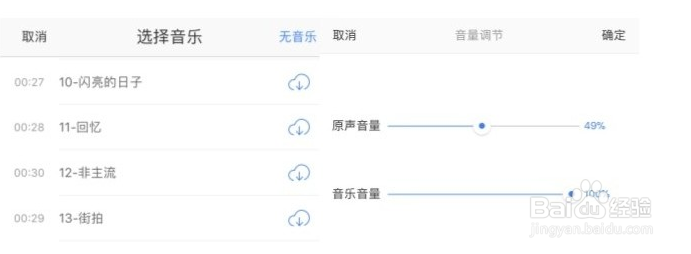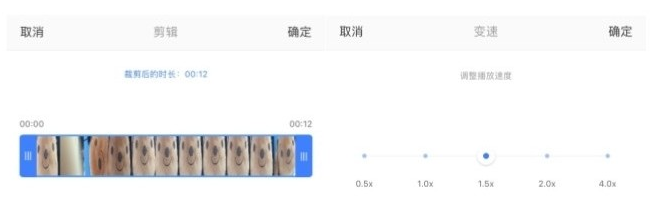怎么用视频助手拍主图视频
1、登录手机京麦,选择中云商品或者好麦
2、选择主图视频功能并开始创建视频
3、进入视频助手后,选择“应用模板”制作
4、此时进入模板选择页面,选择一个商品对应的模板
5、对视频拍摄比较熟练的商家可以选择自由拍摄,新手建议选择按脚本拍摄
6、自由拍摄可以拍摄一段或多短视频;脚本拍摄则按照脚本里的拍摄指导进行拍摄。将个镜头拍摄完搪冂溟杼毕后可以进行后期编辑
7、后期编辑有多种工具可以选择:可以对视频进行剪辑、调整播放速度;可以添加滤镜、各段视频间的转场效果,可以添加字幕、贴纸,还可以添加背景音乐。
8、将视频编辑完成后,可以选择保存到草稿箱或者上传并关联商品。关联成功后等待审核,审核大约需要一个工作日。
声明:本网站引用、摘录或转载内容仅供网站访问者交流或参考,不代表本站立场,如存在版权或非法内容,请联系站长删除,联系邮箱:site.kefu@qq.com。
阅读量:23
阅读量:46
阅读量:52
阅读量:46
阅读量:32